5 Möglichkeiten zum Wiederherstellen des gelöschten Anrufverlaufs auf dem iPhone [2024]
Der Anrufverlauf enthält wichtige Informationen wie nicht gespeicherte Telefonnummern. Wenn wir jedoch einige Archive löschen oder sie aufgrund eines Telefonabsturzes, eines iOS-Systemaktualisierungsfehlers oder sogar eines Wasserschadens verloren gehen, So sehen Sie gelöschte Anrufe auf iPhones?
Glücklicherweise deckt dieser Beitrag alle diese Bedingungen ab und hilft Ihnen dabei, sogar Anrufprotokolle von vor mehreren Jahren auf allen iPhones wiederherzustellen, unabhängig davon, ob Sie über Backups verfügen.
SEITENINHALT:
- Teil 1. So stellen Sie den gelöschten Anrufverlauf auf dem iPhone ohne Backup wieder her [am einfachsten]
- Teil 2. So überprüfen Sie gelöschte Anrufe auf dem iPhone mit iCloud [mit/ohne Löschen des iPhone]
- Teil 3. So löschen Sie den Anrufverlauf auf dem iPhone über iTunes [mit/ohne Löschen des iPhone]
Teil 1: So stellen Sie den gelöschten Anrufverlauf auf dem iPhone ohne Backup wieder her [am einfachsten]
Wenn Sie Ihr Telefon nicht in iCloud oder iTunes gesichert haben, Apeaksoft iPhone Datenwiederherstellung ist das Programm, das Ihre gelöschten Telefonanrufe rettet. Es ist ein professionelles Datenwiederherstellungsprogramm, das Daten mit fortschrittlichen Algorithmen wiederherstellt, die der Logik und den Funktionen des iOS-Systems entsprechen. Zusätzlich zu Telefonanrufen stellt es den Safari-Verlauf, gelöschte Dateien, Kalender, Notizen, Videos und sogar Daten von Drittanbieter-Apps wieder her.
Gelöschte iPhone-Anrufliste wiederherstellen
- Gelöschte Anrufe scannen und optional stellen Sie sie wieder her.
- Vorschau aller gelöschten Daten kostenlos registrieren bevor Sie es speichern.
- Stellen Sie Anrufe zum iPhone wieder her oder speichern Sie sie auf Ihrem Computer.
- iTunes- und iCloud-Backup anzeigen ohne iDevices zu löschen.
- Unterstützt iPhone, iPad und iPod touch.
Sicherer Download
Sicherer Download

Sehen wir uns an, wie gelöschte Anrufe auf dem iPhone wiederherstellen.
Schritt 1. Laden Sie das Programm für Windows oder Mac über die oben genannten Links herunter. Installieren und starten Sie es und klicken Sie auf iPhone Datenrettung. Wählen Sie Wiederherstellung von iOS-Geräten und schließen Sie das iPhone an Ihren Computer an. Wenn auf Ihrem iPhone ein Fenster mit der Frage angezeigt wird, ob Sie dem Computer vertrauen, tippen Sie auf „Vertrauen“.

Hinweis: Wenn Ihr iDevice alt ist, laden Sie wahrscheinlich ein Plug-In mit einer Anleitung zur Benutzeroberfläche herunter.
Schritt 2. Wenn das Gerät erfolgreich verbunden wurde, klicken Sie auf „Scan starten“.

Schritt 3. Warten Sie, bis das Programm Ihr iPhone gescannt hat. Dies kann mehrere Minuten dauern. Hier können Sie alle Daten auf Ihrem iPhone sehen und gelöschte Daten überprüfen, indem Sie Nur gelöschte anzeigen an der Spitze.

Schritt 4. Sie können auswählen, ob Sie alle Daten oder nur einen Teil davon wiederherstellen möchten. Klicken Sie auf Entspannung und legen Sie den Ausgabepfad auf dem Computer fest.

Hinweise zum Wiederherstellen gelöschter Anrufe:
1. Benutzer mit iOS 13 oder höher müssen bestätigen, ob verschlüsselte Anrufe gescannt werden sollen. Wenn Sie auf „Abbrechen“ klicken, wird der verschlüsselte Anrufverlauf nicht gescannt und erscheint daher nicht in der Liste.

2. Apeaksoft iPhone Data Recovery oder jede andere Datenwiederherstellungssoftware stellt Daten wieder her, wenn sie nicht von anderen Daten abgedeckt sind. Wenn Sie sich also fragen, wie Sie gelöschte, kürzlich gelöschte Anrufe auf dem iPhone wiederherstellen können, können Sie es versuchen, denn sie sind mit ziemlicher Sicherheit nicht abgedeckt und vor allem können Sie sie mit Apeaksoft iPhone Data Recovery kostenlos überprüfen.
Teil 2: Gelöschtes Anrufprotokoll des iPhone mit iCloud wiederherstellen [mit/ohne Löschen des iPhone]
Wenn Sie sicherte Ihr iPhone in iCloud Bevor Sie den Anrufverlauf löschen, können Sie ihn mit iCloud abrufen. Offiziell können Sie nicht nur Ihren Anrufverlauf wiederherstellen, sondern nur alle Ihre iPhone-Daten, was dazu führen kann, dass Sie andere Daten auf Ihrem Telefon verlieren.
Sehen wir uns an, wie Sie gelöschte Anrufe auf dem iPhone mit/ohne Datenlöschung wiederherstellen können.
1. [iPhone löschen] Daten mit iCloud Backup wiederherstellen
Schritt 1. Gehen Sie auf dem iPhone zu Einstellungen > Tippen Sie auf Allgemein Option > Drücken Sie Telefon übertragen oder zurücksetzen unten. Tippen Sie auf Lösche alle Inhalte und Einstellungen und Fortfahren. Warten Sie dann, bis Ihr iPhone zurückgesetzt wurde.
Schritt 2. Nachdem Sie Ihr iPhone zurückgesetzt haben, verbinden Sie es mit dem WLAN und melden Sie sich mit der Apple-ID an, die mindestens ein Backup hat. Klicken Sie auf Wiederherstellen von iCloud auf die Anwendungsdaten Bildschirm

2. [Ohne das iPhone zu löschen] Daten mit iCloud Backup wiederherstellen
Schritt 1. Starten Sie Apeaksoft iPhone Data Recovery auf Ihrem Windows oder Mac. Klicken Sie auf iPhone Datenrettung > wählen Wiederherstellen von iCloud. Geben Sie Ihre ID und Ihr Passwort ein. Wenn Sie die Zwei-Faktor-Authentifizierung aktiviert haben, müssen Sie zusätzlich die Bestätigungsnummer eingeben.
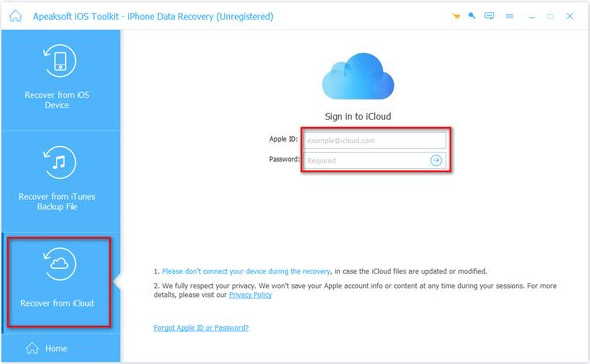
Schritt 2. Wenn die Überprüfung erfolgreich war, klicken Sie auf iCloud-Backup.

Schritt 3. Wählen Sie eine der Sicherungen aus, die Ihren gelöschten Telefonanruf enthalten kann, und klicken Sie auf Herunterladen.

Schritt 4. Klicken Sie Anrufliste in der linken Menüleiste und zeigen Sie oben den Löschverlauf an.

Anmerkungen:
Verbinden Sie Ihr Gerät nicht mit dem Computer, da die iCloud-Dateien sonst verändert werden könnten.
Teil 3: So löschen Sie den Anrufverlauf auf dem iPhone über iTunes [mit/ohne Löschen des iPhone]
Sichern des iPhone in iTunes ist eine weitere offizielle Backup-Lösung für iDevices. Diese Methode ist nicht auf den kostenlosen 5 GB iCloud-Speicher beschränkt, da der Laptop-Speicher im Allgemeinen viel größer als 5 GB ist. Wie bei iCloud können Sie jedoch mit der offiziellen Methode gelöschte Anrufprotokolle des iPhone nicht separat wiederherstellen.
Sehen wir uns an, wie Sie gelöschte Anrufe auf dem iPhone über ein iTunes-Backup mit/ohne Löschen Ihres iPhones anzeigen können.
1. [iPhone löschen] Daten über iTunes-Backup wiederherstellen
Schritt 1. Öffnen Sie iTunes auf Ihrem Laptop und schließen Sie Ihr iPhone per USB an. Wählen Sie den Namen Ihres iPhones, wenn die Verbindung erfolgreich hergestellt wurde, und klicken Sie auf Allgemein Tab.
Schritt 2. Klicken Sie Wiederherstellen einer Sicherung in der linken unteren Ecke und wählen Sie eines zur Wiederherstellung aus. Sie müssen das Passwort eingeben, wenn Sie ein verschlüsseltes Backup wiederherstellen.

2. [Ohne iPhone-Löschung] Daten über iTunes-Backup wiederherstellen
Schritt 1. Öffnen Sie Apeaksoft iPhone Data Recovery > klicken Sie auf iPhone Data Recovery > wählen Sie Wiederherstellen von iTunes. Das Programm erkennt automatisch Backups auf Ihrem Computer, wenn Sie die Standardeinstellungen nicht geändert haben. iPhone-Sicherungsspeicherort von iTunes. Wählen Sie ein Backup entsprechend der Backup-Zeit aus und klicken Sie auf „Start“.

Schritt 2. Das Scannen des Backups dauert einige Minuten. Wählen Sie nach dem Scannen den gelöschten Anrufverlauf zur Wiederherstellung aus.

Fazit
So finden Sie gelöschte Anrufe auf dem iPhone? Falls Sie kein Backup haben, laden Sie Apeaksoft iPhone Datenwiederherstellung und überprüfen Sie gelöschte Anrufe kostenlos. Wenn Sie ein iCloud- oder iTunes-Backup haben, können Sie diese en masse wiederherstellen. Mit Apeaksoft iPhone Data Recovery können Sie auch gewünschte Inhalte aus Backups separat analysieren, überprüfen und herunterladen.
Ähnliche Artikel
Sorgen um den Verlust des Anrufprotokolls? Backup-Anrufprotokoll auf Android auf Google Drive, Computer, SD-Karte, Dropbox oder anderswo mit den besten Backup-Apps für Anrufprotokolle sichern.
Wenn Sie unserer Anleitung folgen, erfahren Sie, wie Sie Ihren Anrufverlauf auf Ihrem iPhone oder Android-Telefon großer Hersteller löschen.
Der Verlust wichtiger Anrufprotokolle, guter Erinnerungen und wichtiger Informationen in den Aufzeichnungen muss enttäuschend sein. Keine Sorge, eine Wiederherstellung ist immer noch möglich.
Möchten Sie einen Anruf auf dem iPhone aufzeichnen oder eingehende Anrufe auf dem iPhone ohne Apps aufzeichnen? Dieser Beitrag zeigt Ihnen die Aufzeichnung von Telefonanrufen auf dem iPhone mit/ohne Apps.

